win7右键无效怎么办 win7鼠标右键没反应的处理办法
时间:2020-12-28作者:fang
鼠标是我们操控电脑的重要设备,如果出现了某些问题就给我们造成很大的困扰。例如近日有使用win7电脑的网友就遇到了鼠标右键没反应的情况,不知道怎么办很是苦恼。那么对此接下来小编就来为大家分享关于win7右键无效的处理办法。
处理办法如下:
1、按下“win+r”组合键打开运行,输入“gpedit.msc”按下回车键打开组策略编辑器。
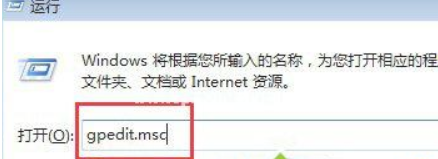
2、在编辑器中依次展开“用户配置—管理模板—Windows组件—Windows资源管理器”。
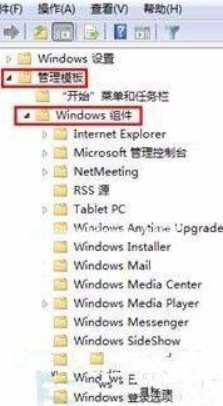
3、在窗口右侧双击打开“删除Windows资源管理器的默认上下文菜单”。
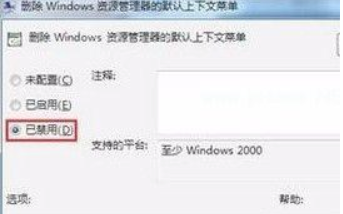
4、在打开多窗口中选择“已禁用”,点击应用并确定即可。
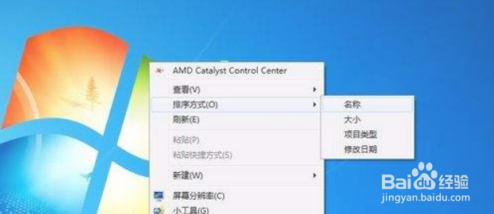
上面就是关于win7鼠标右键没反应的处理办法啦,有遇到相同情况的可以参考上面的方法来解决哦。





